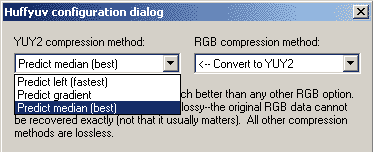
A la hora de "capturar" con nuestro vídeo doméstico, sólo tenemos que elegir el canal, darle al "Rec" y listo, pero cuando se trata de capturar vídeo en el ordenador la cosa no es tan sencilla. Hay varios parámetros a configurar y dentro de esos parámetros pueden haber un número bastante elevado de opciones. Dependiendo de la potencia de nuestro equipo, espacio en el disco duro y destino final, nos convendrá capturar en un formato u otro. Los parámetros a configurar son:
Todos sabemos que cuanta más resolución tenga una imágen mejor, más definición tiene. Eso se comprueba claramente a la hora de ampliarla: si la resolución es escasa, al ampliarla a pantalla completa se verán esos famosos "cuadrados" que, cuanto más ampliemos más grandes se verán. Es el efecto de "pixelación". Todas las imágenes digitales están compuestas por puntos. Cada punto es la parte más pequeña que un monitor es capaz de representar y ese punto representa un sólo color. Dependiendo de la profundidad de color a la que trabajemos, tendremos 16, 256, 65.536, 16.777.216 y 16.777.216 con canal alpha dedicado a trabajar con transparencias. Si aumentamos una imágen de 640x480, por ejemplo, hasta 800x600 el ordenador necesita 160x120 puntos que NO están en la imágen original y que, por tanto, se tienen que inventar. Aunque mediante técnicas de interpolación el ordenador puede calcular el color más probable para esos píxeles de "relleno" es evidente que cuanto más ampliemos, mayor será el número de píxeles inventados y la imágen se corresponderá menos con la original.
Hasta aquí parece que "cuanto más grande, mejor". Pero eso no es siempre cierto. El principal factor a tener en cuenta a la hora de elegir el tamaño de captura es el destino final de nuestros vídeos. Los destinos más comunes para dar salida al vídeo son VHS, VídeoCD, SuperVCD y DVD. Los tamaños de captura para cada uno de estos destinos son:
-VHS -> 300x360 (Por compatibilidad, el VHS
se suele capturar como 352x288, el mismo que el VCD)
- VídeoCD (VCD)-> 352x288
- SuperVCD (SVCD)-> 480x576
- DVD - > 720x576
Si el destino final es VHS o VCD no tiene sentido capturar a la resolución del DVD porque sólo conseguiremos llenar gigas y gigas de vídeo, esperar mucho más durante los renders en nuestra edición y todo ese esfuerzo no se verá recompensado, puesto que toda la información que no "cabe" en el medio final se perderá, resultando la calidad final la misma que si hubiéramos capturado a 352x288 desde el principio.
Una de las cosas que más confunden al respecto y que más hacen pensar que esta afirmación no es cierta es el hecho de que en monitor de nuestro ordenador los vídeos de 352x288 aparecen como una ventana bastante pequeña que, para ver a pantalla completa, necesitamos ampliar considerablemente con la consiguiente pérdida de calidad (lo que he comentado anteriormente) Eso es sólo verdad a medias. Sí que es cierto que en nuestro monitor la calidad no es óptima, pero hemos de tener en cuenta que el monitor de un ordenador está compuesto por puntos, mientras que cualquier televisor está compuesto por líneas, en concreto, 625 líneas para el sistema PAL.Por eso, aunque en nuestro monitor la calidad VHS deje bastante que desear, al pasarla de nuevo a VHS o VCD tendremos la máxima resolución para estos medios y, por lo tanto, tendremos la máxima calidad posible por extraño que resulte.
Un factor determinante en la calidad final del vídeo es el flujo de datos. Se llama así a la cantidad de información por segundo que se lee del archivo de vídeo para reproducirlo. Al igual que con el tamaño de imágen, a mayor flujo de datos,. mejor calidad de imágen, pero hay que tener en cuenta que el flujo de datos es, en muchas ocasiones, más importante que el tamaño y capturas de gran tamaño pero poco flujo de datos pueden llegar a tener una calidad realmente desastrosa. Un VCD, de 1150 kbits/s y 352x288 se verá mucho mejor que uno de 720x576 y 300 kbits/s, por ejemplo. Aunque el tamaño de pantalla sea mayor, el escaso ancho de banda para los datos hacen que para guardar la información de luminancia y color del vídeo sea necesario agrupar muchos píxeles con la misma información degradando la imágen rápidamente. El efecto resultante, es parecido al que conseguimos aumentando una imágen de baja resolución.
4.2.1 Flujo de Datos Constante (CBR - Constant Bit Rate)
¿Tienes un CD grabable a mano? Míralo. Verás que pone 650Mb - 74 Min. Es decir, tiene una capacidad de 650 Mb que equivalen a 74 minutos de audio. Hay un flujo constante de 150 Kb/s, suficientes para suministrar toda la información necesaria de audio. Si tenemos en cuenta que para poder registrar TODA la información de un vídeo PAL a pantalla completa (720x576) necesitamos un CBR (Fujo de Datos onstante) de 32.768 Kb/s entendemos pronto el porqué de la compresión a la hora de trabajar con vídeo. Una hora de vídeo a pantalla completa sin comprimir son 115.200 Mb.
El principal inconveniente del CBR se presenta a la hora de capturar con compresión. Uno de los principales métodos de compresión (el MPEG) basa su compresión, además de comprimir la imágen fija, en guardar los cambios entre un fotograma (o fotogramas) y el siguiente (o siguientes). Aunque el flujo de datos sea escaso, no tendremos problemas de calidad en escenas con poco movimiento y pocos cambios de imágen entre fotograma y fotograma. El problema llega con escenas de acción en las que la cámara se mueve con rapidez y un fotograma es muy, o totalmente diferente, del anterior o el siguiente. En ese caso, el ancho de banda necesario para guardar los cambios entre fotograma y fotograma crece considereablemente y queda menos espacio para comprimir la imagen, deterirándola notablemente, tanto más cuanto menor sea el flujo de datos.
Este es el principal problema del VCD y lo que nos lleva a todos de cabeza. El VCD usa CBR de 1150 Kbit/s para el vídeo y 224 para el audio, aunque yo aconsejo rebajar el audio a 128 Kbit/s y ampliar el vídeo a 1246 Kbit/s puesto que este formato también es 100% compatible con el formato VCD al no pasar de los 1347 Kbit/s de CBR que se especifican en su estándar. Con un flujo de datos de vídeo tan bajo, cualquier incremento es realmente de agradecer.
4.2.2 Flujo de Datos Variable (VBR - Variable Bit Rate)
El único inconveniente del Flujo de Datos Variable (VBR) es que no podremos predecir cuál será el tamaño final exacto de nuestros archivos (aunque sí podemos conocer el máximo o mínimo), todo depende de la complejidad del vídeo puesto que, como su nombre sugiere, el flujo de datos varía dependiendo de la complejidad del vídeo. Si el vídeo tiene poco movimiento, conseguiremos bastante más compresión que con CBR, pero si por el contrario, el vídeo contiene muchas secuencias de acción, el tamaño final del vídeo puede ser sensiblemente mayor que usando CBR, pero a cambio habremos preservado la calidad.
Cuando trabajamos con CBR basta con especificar el flujo de datos que queremos que tenga nustro vídeo, pero cuando trabajamos con VBR tenemos varias opciones:
1. Especificar un valor medio al que el programa con el que trabajemos tratará de ajustarse en la medida de lo posible, proporcionando un flujo mayor para escenas complejas y reduciéndolo en escenas más tranquilas.
2. Determinar valores máximo y mínimo. En esta ocasión eliminamos el "criterio" del ordenador para marcar los límites por encima y por debajo
3. Establecer una opción de calidad de la imágen que se deberá de mantener sin importar el flujo de datos. Si queremos calidad, esta será siempre la opción a utilizar, puesto que siempre usará el flujo de datos mínimonecesario para preservar la calidad especificada. De este modo, evitamos el efecto que se produce en vídeos de CBR en los que unas secuencias se ven perfectas y otras muy pixeladas con la imágen bastante degradada. El tamaño final es completamente desconocido, pero preservaremos una calidad constante en todo el vídeo.
4.2.3 Diferencias entre MPEG1 y MPEG2
Pues la única diferencia está en que MPEG1 usa flujo de datos constante (CBR) y MPEG2 puede usar flujo de datos constante (CBR) o variable (VBR).
A pesar de las ventajas de trabajar con MPEG2, y por tanto con VBR, hay que llevar cuidado puesto que muchas aplicaciones todavía no son compatibles con este formato y se nos pueden presentar serios problemas de compatibilidad y una vez presentado el problema todavía no he encontrado ningún programa (Premiere, TMPGEnc y VirtualDub entre otros) capaz de pasar archivos MPEG2 a otro formato, ni AVI, ni MPEG1, con lo que nos encontraremos en un callejón sin salida a la hora de hacer ciertas cosas con él. Además necesitaremos algún plug-in especial en nuestro sistema para poder verlos desde el Reproductor Multimedia de Windows, y es recomenable contar con una tarjeta de vídeo compatible con DVD y, por tanto, descompresora en tiempo real de MPEG2.
Como he dicho antes, para una captura a pantalla completa necesitamos 32 Mb por cada segundo de nuestro vídeo. Incluso aunque capturemos a resolución 352x288 necesitaremos 8 Mb/s una cantidad considerable teniendo en cuenta que nos harían falta 28 Gb por cada hora de captura, más el espacio necesario para realizar el vídeo editado. Así pués, se hace necesaria la intervención de formatos de compresión.
Este formato es el equivalente a un .wav en audio o un .bmp en fotografía, es decir, capturamos con el 100% de calidad y sin compresión alguna. Las siglas RGB provienen del inglés, Red (rojo), Green (verde) y Blue (azul) haciendo referencia a la característica del ojo humano de percibir tan sólo estos tres colores básicos y, el resto de la gama de color, se crea a partir de la combinación de estos tres. Aunque con este formato obtenemos la máxima calidad, los altos requerimientos de espacio y de ancho de banda para no perder cuadros (frames) en la captura harán que lo desestimemos en la mayor parte de las ocasiones.
Cuando nos referimos al formato RGB se suele especificar también la profundidad de color, que se expresa en bits. Así, al decir RGB24 indicamos que el vídeo tiene una profundidad de color de 24bits (16.777.216 colores) Los valores posibles son RGB32, RGB24, RGB16 y RGB15
Otra característica del ojo humano, es que es más sensible a la luminosidad que al color. Si centramos la compresión en el color preservando la luminosidad, conseguiremos una primer paso en la reducción del tamaño de la captura sin afectar demasiado la calidad. "Y" hace referencia a la luminosidad, mientras que "U" y "V" a la crominancia, o color. Este sistema de compresión suele venir por defecto en un buen número de tarjetas capturadoras sin necesidad de instalar ningún códec y la mayor parte de los códecs de compresión también lo utilizan como base para compresiones mayores.
Hay una gran variedad de formatos YUV, algunos presentan diferencias muy sutiles y otras más importantes. El principal aspecto a tener en cuenta cuando comprimimos en YUV es el "subsampling"
El "Subsampling" (submuestreo) consiste en reducir la información de color preservando intacta la luminosidad. Eso se expresa de la siguiente manera:
- 4:4:4 mantiene intancta tanto la información
de la luminosidad (primer "4") como la del color (los otros dos "4"'s)
- 4:2:2 reduce el muestreo del color a la mitad
- 4:1:1 reduce el muestreo de color a la cuarta
parte
- 4:2:0 elimina uno de los valores de color dejando
el otro valor en la mitad.
- etc
(Los valores empleados en la compresión
JPG y MPEG son 4:1:1 y 4:2:0)
Para saber el porqué se le llama "sub-muestreo" hay que recordar que en un televisor la imágen se forma de forma entrelazada entre 625 líneas (PAL). Por tanto, el "submuestreo" hace referencia sólamente al muestreo vertical, puesto que las líneas son horizontales y se cuentan de "arriba a abajo"
4.3.2.2 Formatos YUV más comunes
- YUV8: Se elimina por completo la información
de color dejando tan sólo la luminosidad. Es la famosa escala de
grises de 8 bits por píxel y 256 tonos.
- YUV9: La luminosidad se toma de cada píxel,
mientras que para el color se obtiene un valor medio de un matriz de 3x3
píxels
- BTYUV: Es equivalente a 4:1:1. La luminosidad
de cada píxel se conserva. Para el color, se agrupan 4 píxeles
por cada línea y se obtiene la media.
- YUV12: Este formato es muy empleado en compresión
MPEG y explica el porqué de la frecuente pixelación con flujos
de datos bajos, ya que se obtiene un valor medio de luminosidad y color
por cada matriz de 2x2 píxeles
- YUV2: Es el equivalente al 4:2:2. Se obtiene la
luminosidad de cada píxel y el color de cada dos. Se obtiene una
calidad muy cercana a la RGB24 con una compresión bastante buena.
Hay muchas, muchas más variedades y en numerosas ocasiones un mismo tipo de YUV recibe nombres distintos. De hecho, a la compresión YUV puede llamarse YCC, YCbCr, YPbPr o YIQ atendiendo a diversas consideraciones en el tratamiento del color. Consultar los siguientes enlaces (en inglés) para más información:
http://www.crs4.it/~luigi/MPEG/mpeggloss-y.html
http://www.techwellinc.com/Designsupport/YUV_YPbPr_YCbCr.pdf
Todos queremos un coche que sea barato, rápido, potente, que gaste poco y que no se rompa, ¿verdad? Pues bien, en el mundo de la edición de vídeo no-lineal todos queremos un códec que sea barato (gratis, vamos), que comprima mucho, que no pierda calidad y que consuma pocos recursos del ordenador (que sea rápido), además de que sea fácil de configurar, porque todos llevan un montón de opciones que no entendemos y por mucho que las trasteamos sale siempre una calidad horrible.
Si tenemos un buen montón de horas libres, podemos empezar a buscar códecs en internet, bajarlos, y luego meter las zarpas en las opciones de configuración para hacer mil capturas de prueba, guardando los resultados para compararlos posteriormente con los resultados de otras configuraciones y otros códecs, y así poder elegir el "códec y la configuración perfectas". Si no tenemos ese "montón de horas libres" no nos queda más remedio que fiarnos de lo que nos diga un amigo o compañero o lo que leamos en un artículo escrito por un tal RREIMONX, o cualquier otro.
Está claro que yo no los he probado todos, pero sí los suficientes como para haber llegado a unos resultados que, para mí, son perfectamente satisfactorios. Esto es algo que quiero dejar bien claro. No creo que haya una biblia en cuanto a la compresión se refiere. Cada uno puede encontrar adecuados a sus necesidades distintos códecs y distintas compresiones. Mis "circunstancias personales" son:
- Trabajar con resolución 352x288 capturando
desde Video 8 y VHS hacia VHS y VídeoCD en el siguiente equipo:
- CPU: AMD Duron 700 Mhz overclockeado a 750
- PLACA BASE: Soltek SL75-KAV
- RAM: 384 Mb PC133 (aunque obtengo los mismos
resultados en la captura que con 128)
- DISCOS DUROS: Quantum Fireball AS 20.5 UDMA/100
7.200 rpm para vídeo y Seagate ST34321A UDMA/33 4.2 Gb para audio
(sólo en la edición)
- TARJETA DE VÍDEO: ATI Rage Pro AGP 2X 8Mb
- TARJETA DE SONIDO: Sound Blaster PCI64
- TARJETA CAPTURADORA: Pinnacle PCTV con el chip
Conexant BT878
Antes de analizar los códecs quiero comentar ciertas características importantes en los códecs:
4.3.3.1 Compresión con pérdida (lossy) o sin pérdida (lossless)
Es evidente que si queremos preservar el 100% de la calidad del original elegiremos un códec sin pérdida, pero no le pidamos peras al olmo: o tenemos una cosa o tenemos otra. Quiero decir que con los códecs sin pérdida se obtienen valores de compresión muy discretos
4.3.3.2 Compresión en tiempo real o en diferido.
Pasar el vídeo de una cinta al ordenador requiere, como ya he comentado, un flujo de datos bastante elevado que en la inmensa mayoría de las ocasiones nos interesa reducir. El problema es el tiempo. Puesto que el flujo de datos es constante, el ordenador apenas sí tiene tiempo de comprimir los datos y ahí se presenta el eterno dilema ¿Calidad o tamaño? Como cualquier códec que se utilice para capturar en tiempo real podrá se usado posteriormente para la post-producción, habrá que tener en cuenta las opciones de configuración para sacar el máximo partido posible al códec y obtener los mejores resultados tanto en la captura como en la edición final, ya que en la post-producción prima la calidad antes que el tiempo y, con más tiempo para el códec, se obtienen compresiones de menor tamaño y más calidad.
La palabra "Keyframe" (cuadro clave) se emplea para designar a un cuadro (fotograma) que ha sido tomado como referencia para analizar los cambios posteriores que se producen en una secuencia de imágenes. Para mejorar la calidad de la captura, si la secuencia que estamos capturando no tiene mucho movimiento, el códec podrá centrar su atención en lo que cambia entre la imagen elegida como "keyframe" y un número "x" de cuadros posteriores al cuadro clave, pudiendo comprimir lo que cambia con mejor calidad, ya que lo que no cambia se mantiene constante y el códec se centra en guardar tan sólo las diferencias entre keygrame y keyframe.
Los keyframes sirven ,además, como puntos de refencia en la reproducción de vídeo. Si realizamos una captura de larga duración (toda una película, por ejemplo) y NO usamos cuadros clave, si queremos empezar a ver la captura desde un punto concreto, el ordenador tendrá que leer el archivo de vídeo desde el principio hasta llegar al punto seleccionado, empleando un tiempo cosiderable. Esto no sucede si usamos cuadros clave, puesto que el ordenador no lee cuadro a cuadro, sino de keyframe a keyframe.
Muchos códecs de captura permiten elegir cada
cuantos fotogramas queremos que haya un keyframe. Yo, normalmente,
suelo usar un cuadro clave cada 15-25 fotogramas. Eso no quiere decir
que sea lo mejor, es simplemente lo que YO he encontrado mejor.
******************************************************************************************
4.3.4.1 huffyuv (http://www.math.berkeley.edu/~benrg/huffyuv.html)
Este códec es realmente sencillo y efectivo, de gran calidad y una buena compresión: es mi primera opción. Ofrece dos tipos de compresión, sin pérdida (RGB) o con una mínima pérdida de color (YUV2) (Ver 4.3.2.2 Formatos YUV más comunes) En cada uno de los apartados tenemos tres opciones."Best" ofrece la mejor compresión y. "Fast" una compresión más rápida para equipos menos potentes. La opción restante se queda a medio camino entre rapidez y compresión. Para poder usar la compresión YUV2 deberemos seleccionar "Convert to YUV2" (convertir a YUV2) en el menú RGB
Capturando con RGB en la opción "Best", se pueden capturar unos 50 minutos de vídeo, mientras que con YUV2, también en la opción "Best" se pueden capturar unos 65 minutos.
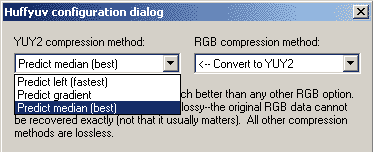
4.3.4.2 LEAD (http://www.leadtools.com/codec.htm)
Ofrece compresión sin pérdida (Lossless JPEG y JPEG 4:4:4) y 4:1:1. (Ver 4.3.2.2 Formatos YUV más comunes) También ofrece una compresión exlusiva de LEAD Technologies, que ofrece una calidad de imágen y una tasa de compresión excelentes, pero que, al menos en mi equipo, los archivos resultantes son imposibles de ver a pantalla completa ya que tanto en el "Reproductor de Windows Media 6.4" como en Adobe Premiere el sistema se cuelga al tratar de ver el vídeo a pantalla completa. Aunque he usado una instalación "limpia" de Windows 2.000 (sin otros programas ni códecs que hagan interferencias) el problema siempre se presenta.
Dejando aparte ese problema, lo que sí ofrece a las mil maravillas es una gran variedad de opciones de calidad, así que si nuestro equipo no es muy potente o queremos apurar al máximo nuestro disco duro podemos ir jugando con el ratio de compresión hasta encontrar un término medio entre rapidez y calidad. Podemos elegir entre una serie de calidades predeterminadas, o podemos seleccionarla de forma manual mediante la opción "Custom Quality". Si acercamos la selección a "Better Quality" tendremos mejor calidad, mientras que con "Smaller Size" tendremos un menor tamaño. Si elegimos una de las opciones predetermindas hemos tener en cuenta que la calidad va de "arriba a abajo", es decir, las opciones más arriba en la lista ofrecen más calidad, mientra que las últimas de abajo ofrecen un menor tamaño.
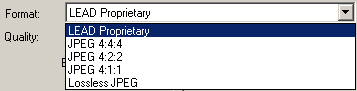
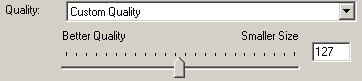
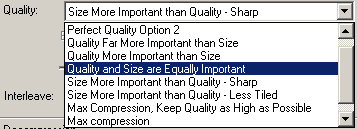
Si capturamos con una resolución vertical mayor o igual a 288 deberemos dejar seleccionada la opción "Interleave" (entrelazado) que viene por defecto, aunque también podemos seleccionar "Always" (siempre) o "Never" (nunca). ¡Ojo! No desactivar la casilla "Enable" (habilitada) en el apartado "Decompression" (descompresión) o no podremos reproducir las capturas.
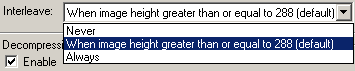
Aunque la peor calidad se consigue con 255, no creo que nadie quiera usar una calidad superior a 75, dónde obtenemos valores muy altos de compresión y una calidad, mala, pero todavía aceptable si la calidad no es nuestra prioridad. Dependiendo de la opción utilizada podremos capturar:
- Lossless JPEG: 30 minutos
- 4:1:1, Custom Quality (2): 1 hora, 40 minutos
- 4:1:1, Custom Quality (75): 7 horas, 30 minutos
- 4:2:2, Custom Quality (2): 1 hora, 15 minutos
- 4:2:2, Custom Quality (75): 7 horas,
- 4:4:4, Custom Quality (2): 70 minutos
- 4:4:4, Custom Quality (75): 6 horas, 45 minutos
- LEAD Propietary, Custom Quality (2): 2 horas
- LEAD Propietary, Custom Quality (75): 8 horas,
30 minutos
4.3.4.3 Ligos Indeo 5.11 (http://www.ligos.com/indeo/)
En el archivo de instalación del códec de Ligos podemos encontrar, además del códec Indeo 5.11, códecs anteriores (4 y 3.2) así como el formato Video Raw R1.2 basado en la compresión YUV9 (ver 4.3.2.2 Formatos YUV más comunes). Para instalar estos códecs adicionales hemos de seleccionar, o bien la opción "Developer" (desarrollador) con la que los instalaremos todos, o bien la opción "Custom" (personalizada) y seleccionar nosotros los que queramos.
Para capturar deberemos seleccionar, dentro de las opciones de configuración, la casilla "Quick compress" (compresión rápida) porque, a no ser que se tenga un procesador realmente potente, se perderán cuadros. Si vamos a exportar un vídeo final deberemos recordar deseleccionar la casilla para lograr mejores resultados. El resto de opciones en esta pantalla de configuración, por ser de nivel más avanzado y uso menos corriente no las trataré aquí, pero quedan muy claramente explicadas en la sección de "Ayuda", en inglés, eso sí...
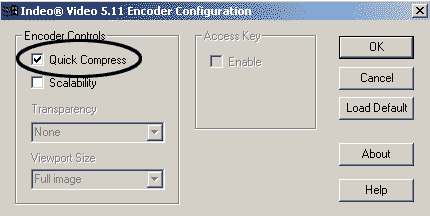
Las opciones que sí tendremos en cuenta son las que aparecen al seleccionar el códec en cualquier aplicación. Son las referentes a la calidad, el flujo de datos y los keyframes. (Ver 4.2 Flujo de datos y 4.3.3.3. Keyframes)
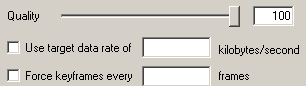
- Con calidad 100 y keyframe cada 50 cuadros se puede
capturar 2 horas, 30 minutos
- Con calidad 75 (todavía buena) y keyframe
cada 50 cuadros, 4 horas, 30 minutos.
- Con el Ligos Indeo Video Raw R1.2 (sin parámetros
de configuración) se pueden capturar unos 55 minutos.
En mi opinión, el códec Indeo 5.11 ofrece la mejor calidad de imágen cuando no se dispone de mucho espacio en el disco duro.
4.3.4.4 PICVideo (http://www.jpg.com/video/index.html)
El PICVideo es también un códec fantástico que ofrece multitud de opciones de configuración y calidad. Hay tres versiones, una sin pérdida de calidad (lossless), una con pérdida (lossy) y otra especial para web que no trataré.
- El PICVideo Lossless JPEG codec tan sólo cuenta con una ventana de configuración en la que seleccionar el tratamiento de color como YUV o como psudo YCbCr y la cantidad de bits de baja resolución a descartar (0-7)
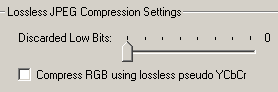
Usemos la opción que usemos, la diferencia en los resultados es imperceptible, pudiendo capturar unos 25 minutos (sin pérdida de calidad) Personalmente, si quiero el 100% de calidad, prefiero usar el huffyuv RGB que ofrece mejor tasa de compresión.
- El PICVideo MJPEG por el contrario, captura con pérdida, pero ofrece una relación compresión/calidad realmente buena. Podemos modificar la calidad de 0 (mínima) a 20 (máxima) de manera automática si nos quedamos en el menú básico, pero si entramos en las opciones avanzadas podremos elegir los niveles de calidad de luminosidad y crominancia (color) de manera individual, así como el submuestreo (Ver 4.3.2 YUV). Como sucedía con el códec de LEAD, deberemos dejar marcada la casilla "Codec Enabled" para no tener problemas de reproducción.
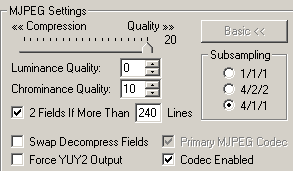
La cantidad de vídeo que podremos capturar con una calidad EXCELENTE en todos los casos es:
- Calidad 20 y submuestreo 1:1:1: 45 minutos
- Calidad 20 y submuestreo 4:2:2: 60 minutos
- Calidad 20 y submuestreo 4:1.1: 70 minutos
- Calidad 20, Luminancia 0, Crominancia 10, Submuestreo
4:1:1: 1 hora, 20 minutos
4.3.4.5 DivX 3.11 (http://www.divx-digest.com/software/index.html)
Comprime mucho... muchíiiiiiiiiiiiiiiiiiiiiiiiiiiisimo preservando bastante calidad, aunque la pixelación es apreciable a pantalla completa. Si tu problema es el espacio, éste es tu códec.
La cantidad de vídeo que podemos capturar con este códec es realmente impredecible y todo dependerá del tipo de escena a capturar, pero es fácil capturar 6-8 horas de vídeo en 10 Gb, incluso con la máxima calidad selecionada(como en la imágen). Cuanto más desplacemos la barra "Data Rate" (flujo de datos) a la derecha más calidad obtendremos
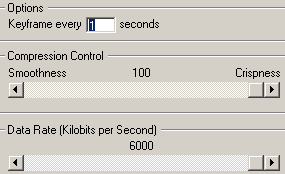 .
.
El Divx4 tiene más opciones de configuración, pero necesita de un reproductor especial (The Playa) para poder ver los vídeos, por eso prefiero seguir usando el 3.11.
Es una lástima que, ofreciendo una compresión y calidad excelente, este códec no sea compatible con Adobe Premiere. Además, tampoco se puede conseguir en ningún sítio(por más que he buscado), tan sólo al instalar los drivers de la tarjeta Pinnacle PCTV. Si alguien sabe algo más de este códec agradecería muchísimo cualquier información.
4.4. Programas de captura de vídeo
Como dije en el apartado 3.3 Programas de captura: el problema de los 2Gb, aunque hay multitud de programas de captura, tan sólo con unos pocos, y con particiones NTFS usadas por Windows 2000 y NT 4.0, se pueden realizar archivos de captura de más de 2 Gb. De los mencionados en el apartado 3.3.1 ¿Cómo conseguir la OpenGML-extended para capturar más de 2Gb? tan sólo tengo y utilizo AmCap y VirtualDub.